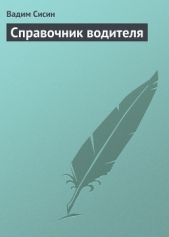Adobe InDesign CS3

Adobe InDesign CS3 читать книгу онлайн
Книга посвящена верстке и макетированию в программе Adobe InDesign CS3. Помимо того что в ней описываются возможности программы, рассматриваются также принципы и традиции верстки, приводятся примеры решения типичных задач. Все это позволит читателю не только овладеть богатым инструментарием программы, но и грамотно применять его.
Материал книги разделен на логические части: теоретические сведения, инструментарий программы, решение задач, – а также рассчитан на два уровня подготовки читателей – начинающих и опытных пользователей, что выгодно отличает книгу от других изданий. Это позволит применять ее как новичкам для знакомства с программой, так и пользователям со стажем для пополнения своих знаний.
Внимание! Книга может содержать контент только для совершеннолетних. Для несовершеннолетних чтение данного контента СТРОГО ЗАПРЕЩЕНО! Если в книге присутствует наличие пропаганды ЛГБТ и другого, запрещенного контента - просьба написать на почту [email protected] для удаления материала
Иногда в текстах, используемых в Интернете, можно встретить ситуацию, когда абзац заканчивается символом «конец абзаца», и в то же время каждая строка заканчивается символом «принудительный перенос строки». Такие тексты тоже необходимо исправить, удалив лишние символы переноса строк, иначе попытка верстки такого текста ни к чему хорошему не приведет.
Если в тексте мы видим абзацные отступы, то следует помнить о том, что созданы они могут быть несколькими способами. Форматы HTML, RTF и DOC могут включать в себя оформление, и вероятно, что абзацные отступы созданы с помощью соответствующей настройки абзаца. Однако с таким же успехом они могут появиться, если в начале абзаца стоит знак табуляции или несколько пробелов (для текстов примитивных форматов, таких, как TXT; эти два способа являются единственными для создания абзацных отступов). Чтобы абзацные отступы при верстке вели себя предсказуемо, «лишние» символы табуляций и пробелов следует удалить так, чтобы абзац начинался сразу с текста.
О пробелах следует упомянуть особо. Двойные пробелы (или тройные, или целые последовательности пробелов) между словами сильно вредят верстке. Из-за них расстояние между словами в одной строке может изменяться, и это хорошо заметно даже неспециалисту. Двойных пробелов в верстаемом тексте быть не должно.
Следует также обратить внимание на знаки кавычек и тире. Если текст содержит только «прямые» кавычки (а вернее, знаки футов и дюймов вместо знаков кавычек), то их нужно заменить на правильные. Adobe InDesign может автоматически выполнить это при импорте текста, однако если знак кавычки оказался «оторванным» от слова или если где-то в тексте не хватает пробела рядом со знаком кавычки, то в таких местах знаки могут быть заменены неправильно.
Текстовый редактор Microsoft Word автоматически преобразует знаки, набираемые на клавиатуре, в знаки типографских кавычек. Однако это необязательно касается тех фрагментов текста, которые не были набраны в программе, а были помещены в нее через буфер обмена. Даже если вы видите, что знаки кавычек использованы правильные, это не гарантирует того, что где-нибудь в тексте не «спряталось» несколько (или много) неправильных символов.
Об использовании знаков «дефис», «минус» и «тире» мы уже говорили в части книги, посвященной типографике. Теперь же, вспомнив полученные ранее знания, мы должны проверить правильность использования знаков в тексте.
Текстовый редактор Microsoft Word автоматически находит знаки дефисов, использованные вместо тире, и преобразует их. К сожалению, он преобразует их в знак «N dash», то есть «тире шириной в букву N». Этот символ принято использовать для обозначения знака «минус». При работе с документами Microsoft Word следует обратить внимание на то, какие именно знаки были использованы вместо дефисов.
Тексты, сохраненные в формате TXT или подобном ему, могут содержать знаки минуса и тире, однако обычно не содержат. При работе с такими текстами следует воспользоваться операциями поиска и замены, чтобы найти и заменить символы на правильные.
Если в тексте, с которым вы работаете, содержатся переносы, то их необходимо удалить. Переносы, используемые текстовыми редакторами уровня Microsoft Word и программами верстки и макетирования, называются дискретными: они появляются в тех случаях, когда в них есть необходимость, и исчезают бесследно, если слово стоит в середине строки. Переносы, напечатанные в тексте, никуда не денутся – это настоящие знаки «дефис», обозначающие место переноса. Верстка текста с такими знаками невозможна, потому что посреди строки вы получите слова, разорванные на две части со знаком переноса между ними.
Большинство знаков переноса можно удалить с помощью поиска и замены, однако после этого текст необходимо внимательно просмотреть на предмет ненайденных знаков или даже случайно удаленных тире. В целом, можно сказать, что присутствие переносов в тексте – это худшее, что могло случиться с текстом (не считая отсутствия абзацев, конечно же).
Минимальное внимание также нужно уделить общей правильности текста. Зачастую в текстах можно найти смехотворные, глупейшие ошибки, возникшие изза небрежности или в результате переформатирования текста, пересохранения из формата в формат, а также в результате программного распознавания отсканированного текста. Знаки препинания (точки, запятые, скобки) могут отделяться от предыдущего слова пробелом, в кириллическом тексте могут встречаться буквы латинского алфавита, сходные по начертанию с русскими (строчная латинская «I» вместо украинской или белорусской «i», заглавная латинская «h» вместо кириллической «Н» и т. д.), буквы «О» могут оказываться на месте цифры «ноль» и т. д.
Все подобные ошибки дизайнер должен найти до начала верстки, в противном случае механизмы проверки орфографии и расстановки переносов не будут нормально работать.
Поиск и замена текста
В текстовом редакторе Adobe InDesign можно воспользоваться полезнейшей функцией поиска и замены фрагментов текста. Причем, раз мы имеем дело с программой верстки, найденные фрагменты можно не только заменить другими, но и оформить каким-то образом – назначить им стиль оформления, изменить отдельные параметры шрифта и т. д.
Следует особо отметить, что возможности по поиску и замене в версии CS3 обновлены и расширены; и если раньше для решения особо сложных задач дизайнерам могло недоставать возможностей Adobe InDesign и в процессе подготовки текста к работе приходилось обращаться к текстовым редакторам других производителей, то InDesign новой версии способен «дать фору» любому текстовому процессору.
Команда Edit → Find/Change (Редактировать → Найти/Заменить) позволяет вызвать диалоговое окно поиска и замены текста (рис. 16.15).

Рис. 16.15. Диалоговое окно Find/Change (Найти/Заменить), вкладка Text (Текст)
Раскрывающийся список Query (Запрос) позволяет выбрать одну из сохраненных настроек поиска и замены (создать их можно с помощью кнопки Save Query (Сохранить запрос) со значком дискеты справа от списка). Это полезно, если вы регулярно выполняете одни и те же операции по поиску и замене; среди «заводских» сохраненных запросов есть, к примеру, такие полезные, как замена прямых кавычек на типографские или замена двойных пробелов на одинарные.
Как видно на рис. 16.15, диалоговое окно Find/Change (Найти/Заменить) содержит четыре вкладки:
• Text (Текст) – здесь выполняются несложные операции по поиску и замене фрагментов текста;
• GREP – на этой вкладке можно создавать очень сложные запросы для поиска и замены текста;
• Glyph (Символ) – эта вкладка предназначена для поиска и замены отдельных символов в тексте;
• Object (Объект) – с помощью настроек этой вкладки можно находить объекты в документе и изменять их свойства.
Рассмотрим настройки этих вкладок.
Примечание
Операции по поиску и замене, выполняемые с помощью вкладки GREP, используют язык запросов POSIX, ставший де-факто стандартом в своей области и хорошо знакомый пользователям операционных систем Unix и Linux.
Возможности поиска и замены с использованием языка POSIX чуть ли не безграничны и позволяют выполнять очень сложные действия: запрос может содержать вариативные части и даже несложные логические условия. Однако в связи с этим язык POSIX достаточно не прост и может оказаться трудным для понимания.
В этой книге мы не будем касаться ни языка запросов POSIX, ни операций по поиску и замене текста с помощью вкладки GREP в принципе. Простой поиск и замена не требует использования этой вкладки; если же вы чувствуете необходимость, познакомиться с языком POSIX можно в соответствующей специальной литературе.
На вкладке Text (Текст) (см. рис. 16.15) вводится текст, который нужно найти (в поле Find What), и текст, на который нужно заменить найденное (в поле Change to). Кнопки Find (Найти), Change (Заменить), Change All (Заменить все) и Change/Find (Заменить и найти следующее) в правой части окна предназначены собственно для выполнения поиска и замены.